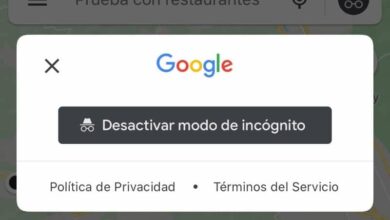Jak ukryć ikony i foldery na pulpicie systemu Mac OS — bardzo łatwo

Kiedy pracujemy lub pracujemy na naszym komputerze osobistym, w szczególności na Mac OS. Ważne jest, abyśmy utrzymywali porządek i czystość w naszym biurze, aby nie zapełniało się ani nie zawalało folderami i ikonami.
Istnieją sposoby, aby zawsze utrzymywać je w porządku i nie martwić się bałaganem i bałaganem. W poniższym artykule nauczymy wszystkich tych, którzy kochają schludność i schludność jak ukryć ikony i foldery na pulpicie Mac OS - bardzo proste.
Utrzymanie porządku na biurku jest bardzo łatwe, a tym bardziej, jeśli nauczymy się małych sztuczek, aby to zrobić bez konieczności spędzania tam tak dużo czasu.
Chociaż nie zawsze wydaje się, że nasze biuro jest czyste i uporządkowane, pozwoli nam to zrobić z łatwością i nauczysz się jak ukryć ikony i foldery na pulpicie . Nie marnując czasu, sugerujemy kroki, które należy podjąć.
Jednak w tym samouczku nauczymy Cię nie tego, jak je porządkować ani przenosić, ale jak je ukryć. Z naszym Mac OS to jest bardzo łatwe do zrobienia i nauczysz się ukrywać ikony i foldery na pulpicie. Nie marnując czasu, sugerujemy kroki, które należy podjąć.
![]()
Jak ukryć ikony i foldery na pulpicie Mac OS
Najpierw wskażemy, że to rozwiązanie, które zamierzamy zastosować, to nic innego jak użycie niewidocznego lub przezroczystego folderu, który można umieścić na pulpicie i tam umieścić wszystkie swoje foldery i ikony. Kolejną rzeczą, którą powinieneś wiedzieć, jest to, że ta funkcja ne fonctionne to na pulpicie i że nie można go dodać nigdzie indziej na komputerze.
Ten plik będzie tylko naszą wiedzą i nikt inny nie będzie miał do niego dostępu, chyba że oczywiście im o tym poinformujesz. Cóż, abyśmy mogli to zrobić, idziemy do naszego komputera i na pulpicie robimy klip, aby wybrać lub utworzyć nowy folder. W tym folderze musimy usunąć nazwę.
Jak to zrobimy, zrobimy to w następujący sposób, wystarczy usunąć nazwę, a następnie nacisnąć raz spację, a następnie nacisnąć enter. I to wszystko, masz nienazwany folder. Teraz następnym krokiem jest: zmień ikonę folderu , zrobimy to, szukając go w Internecie.
Następnie przechodzimy do przeglądarki i musimy umieścić następującą ikonę png w wyszukiwarce, co pozwoli nam wyszukać przezroczystą ikonę. Tworzymy klip w wyszukiwaniu, a w następnym oknie, które się pojawi, wybieramy Obrazy. Następnie wybieramy dowolny obraz, który nam się podoba, tylko co najmniej 500 x 500 pikseli. Pamiętaj, że możesz też dostosuj i zmień kolory folderów w systemie Mac OS.
Tworzenie folderu na pulpicie
Wybieramy obraz i pobieramy go na pulpit, mając go, otworzymy go w podglądzie. Kiedy otworzymy go za pomocą tej opcji, przekonamy się, że u góry obrazu pojawi się menu. W tym jest opcja narzędzia, wybieramy ją i szukamy innej opcji o nazwie Zaznaczanie prostokątne i wybieramy.
Gdy to zrobimy pojawi się znacznik, którym zaznaczymy całą klatkę, a następnie utworzymy klip. Powtarzaj czynność, aż cały obraz zostanie usunięty, a następnie wybierzemy Zapisz z menu głównego. Potem po prostu wyszliśmy, teraz widzimy, że obraz, który pojawia się na pulpicie, jest pusty.
Wchodzimy do tego folderu i zmienić nazwę, możemy ją umieścić np. niewidoczną, przejrzystą, jakakolwiek chcesz. Następnie przeniesiemy lub wkleimy ten folder do Dokumentów, zostawiamy to okno otwarte i przechodzimy do folderu, który utworzyliśmy na początku. W tym folderze uzyskamy dostęp do informacji o tym, aby zmienić ikonę.
Teraz przechodzimy do przezroczystego lub niewidocznego obrazu i otwieramy go za pomocą badanie , następnie kopiujemy go do schowka. A teraz przechodzimy do folderu i wybieramy ikonę a podczas edycji wybieramy wklej.
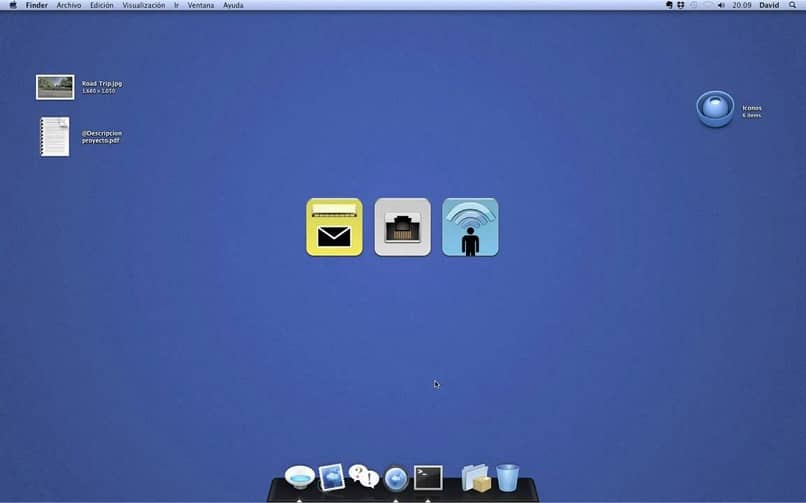
I w ten sposób nasz folder stał się niewidoczny i aby mieć go na pulpicie wystarczy zaznaczyć pole na pulpicie, aż się pojawi, najlepsze jest to, że możesz używaj zdjęć jako ikon dla folderów na Mac OS. A więc nauczyłeś się już w bardzo proste ukrywanie ikon i folderów na pulpicie Mac OS - bardzo proste.